黑鯊U盤安裝微星gt62vr 7re筆記本win8圖文步驟
 2019/07/17
2019/07/17
 1152
1152
微星gt62vr 7re筆記本是一款性能非常強大的商務型辦公筆記本電腦,其搭載了英特爾第七代酷睿i7處理器以及性能級獨立顯卡,能夠滿足用戶們日常辦公使用需求。那么這款高性能的筆記本如何使用U盤安裝win8系統呢?今天黑鯊小編就為大家分享微星gt62vr 7re筆記本U盤安裝win8系統的圖文步驟。

U盤重裝前的準備工具:
①、準備一個8G左右的U盤;
②、下載黑鯊裝機大師軟件。
黑鯊U盤安裝win8系統的具體步驟:
1.插入準備好的U盤,點擊U盤啟動下的U盤模式。勾選剛剛插入的U盤,點擊“一鍵制作啟動U盤”。
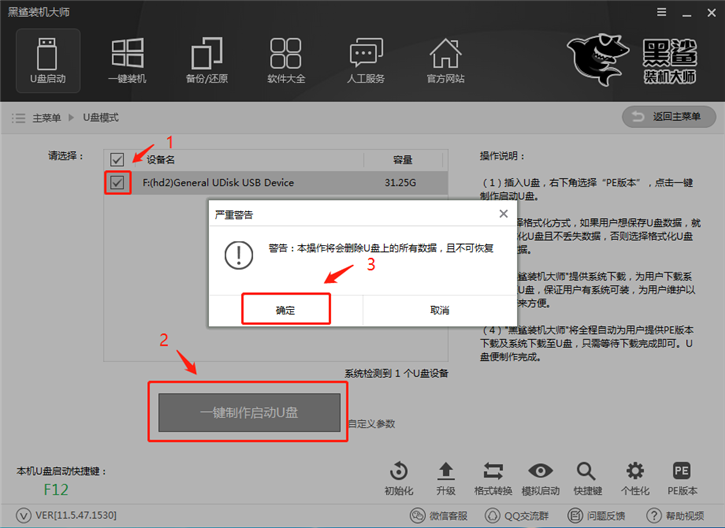
2.接下來就是選擇所要安裝的系統了。小編在此選擇了win8 64位專業版系統,然后點擊“下載系統且制作U盤”,黑鯊就會幫我們下載系統,并將其制作為啟動U盤。

3.U盤啟動盤制作成功后,重啟電腦。通過U盤啟動快捷鍵,進行BIOS設置。設置帶有USB字樣的項為首項,進入到PE系統。U盤啟動快捷鍵可以通過黑鯊進行查看。
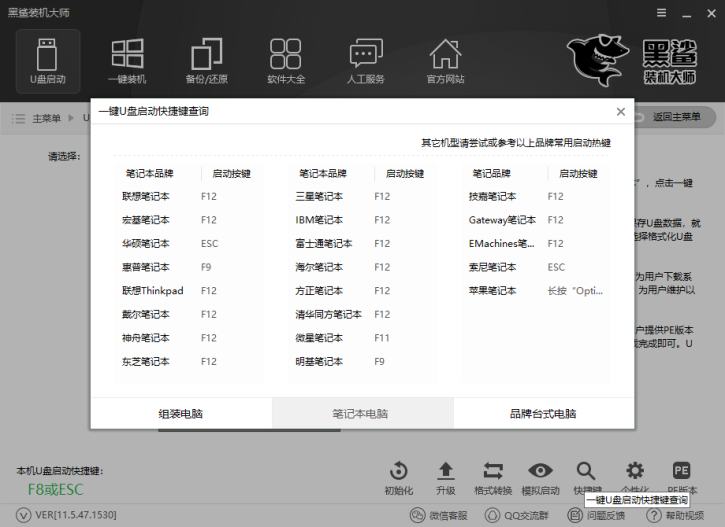
4.然后根據自己電腦的機型,選擇進入相應的PE系統。一般我們選擇WindowsPE/RamOS(新機型),回車進入。
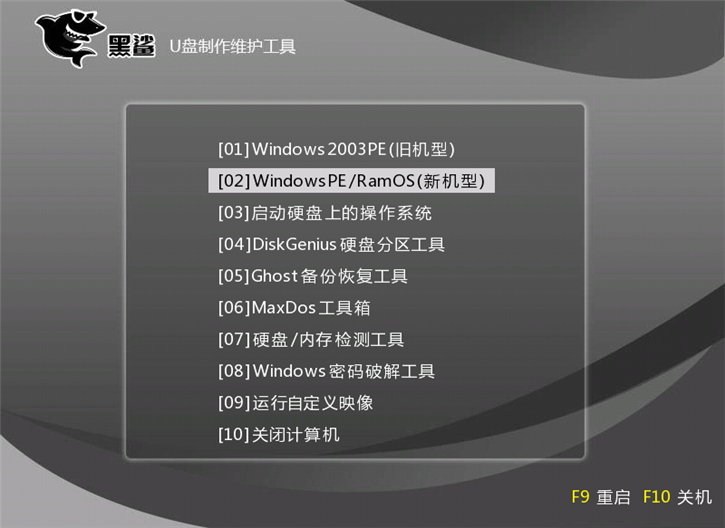
5.進入到PE系統后,在黑鯊的界面中,選中U盤內的win8系統,然后選擇所要安裝的盤符,點擊安裝系統,即可進行系統的安裝。
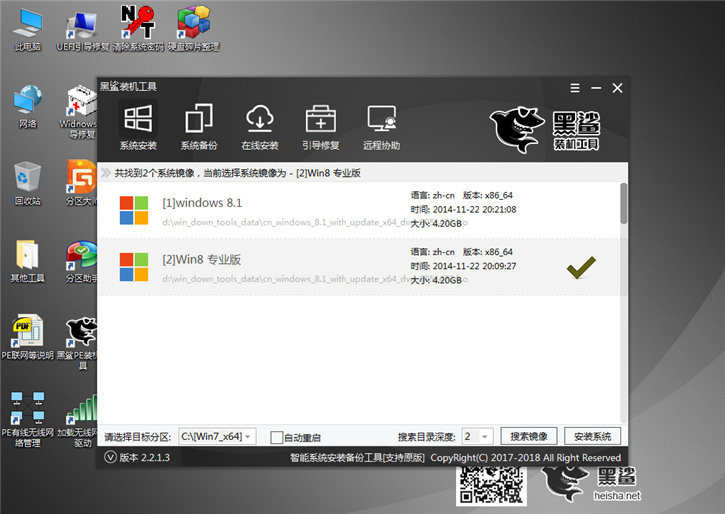
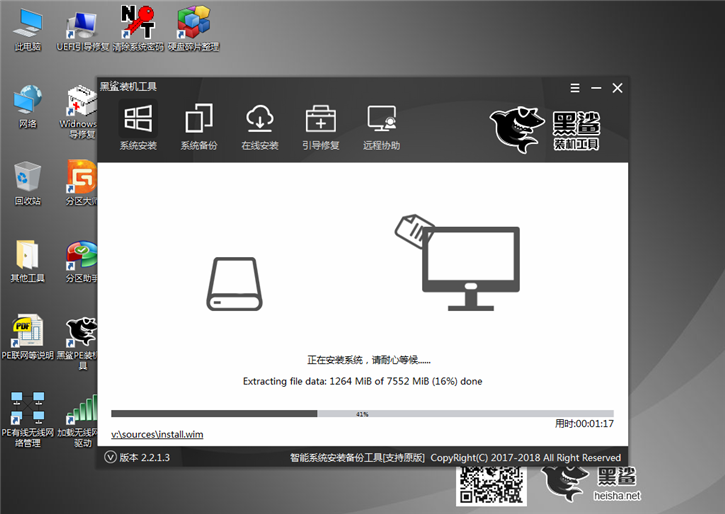
6.系統安裝完成后,再次重啟進行環境部署。部署完成后即可進入到全新的win8系統中。
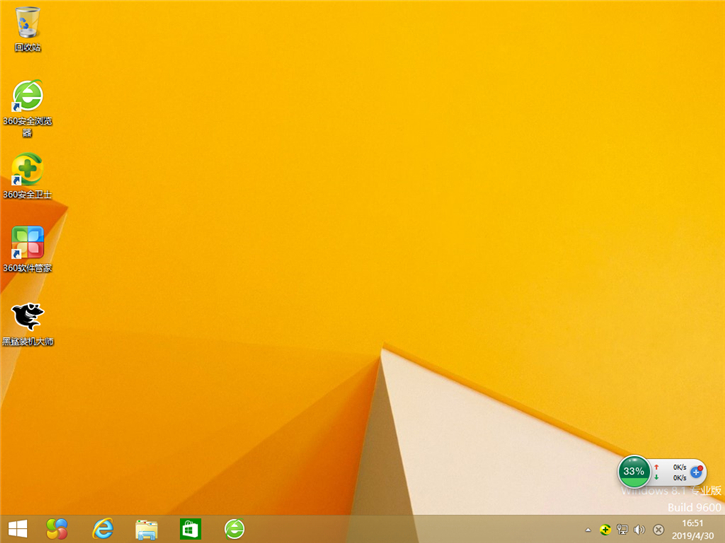
以上就是小編為大家帶來的黑鯊U盤安裝微星gt62vr 7re筆記本win8圖文步驟。如果你也想用U盤給自己的電腦重裝系統,那么選擇黑鯊裝機大師的U盤重裝即可,方便快捷!
上一篇: Win10系統按Win鍵沒反應的解決方案 下一篇: 惠普pavilionx2 10筆記本一鍵系統重裝win7的操作方法
